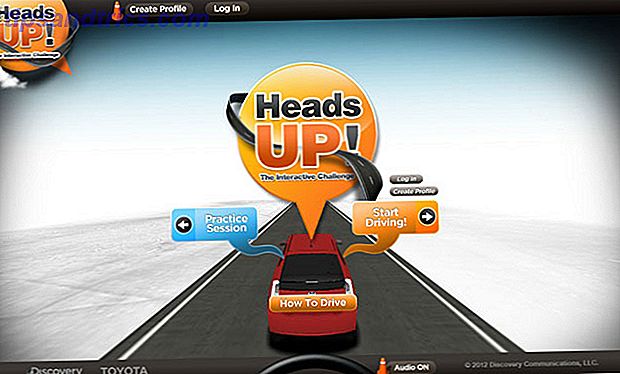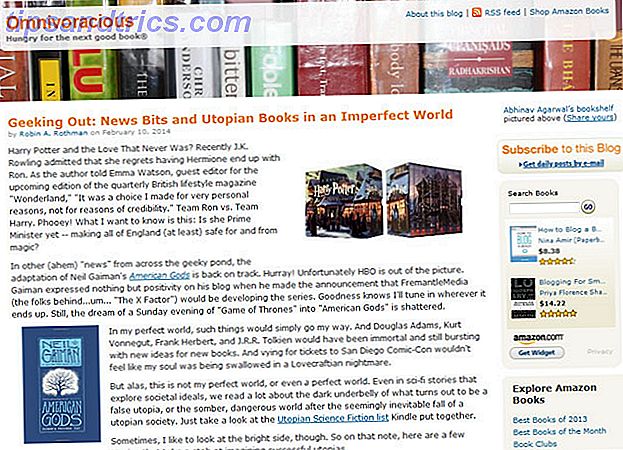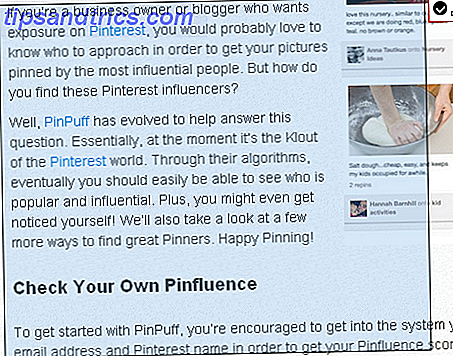Το ποντίκι είναι σχεδόν μια επέκταση των άκρων μας τώρα. Αλλά ποιες δεξιότητες μπορεί να υποχωρήσετε όταν πεθάνετε το ποντίκι; Το ταπεινό πληκτρολόγιο μπορεί να είναι ο σωτήρας σας. Γι 'αυτό είναι σημαντικό να μάθετε όλες τις συντομεύσεις πληκτρολογίου Οι καλύτεροι τρόποι να μάθετε όλες τις συντομεύσεις πληκτρολογίου θα χρειαστείτε πάντα τους καλύτερους τρόπους για να μάθετε όλες τις συντομεύσεις πληκτρολογίου που θα χρειαστείτε ποτέ Υπάρχουν πολλές συντομεύσεις πληκτρολογίου που δεν χρησιμοποιείτε. Σας φέρνουμε όλους τους σωστούς πόρους για να σας διδάξουμε όλα όσα πρέπει να γνωρίζετε για συντομεύσεις πληκτρολογίου. Αποθηκεύστε συντομεύσεις πληκτρολογίου για άμεση παραγωγικότητα. Διαβάστε περισσότερα επειδή δεν ξέρετε πότε θα τα χρειαστείτε.
Επίσης, μάθετε να χρησιμοποιείτε τη δυνατότητα προσβασιμότητας που ονομάζεται Πλήκτρα ποντικιού που είναι διαθέσιμη στα Windows. Τα πλήκτρα ποντικιού είναι σχεδιασμένα για άτομα που έχουν δυσκολία στη χρήση ποντικιού. Η λειτουργία είναι κοινή και για τα δύο λειτουργικά συστήματα και σας επιτρέπει να ελέγχετε τον δείκτη του ποντικιού με το πληκτρολόγιο.
Πώς να ελέγξετε τον δείκτη δρομέα σας χωρίς ποντίκι
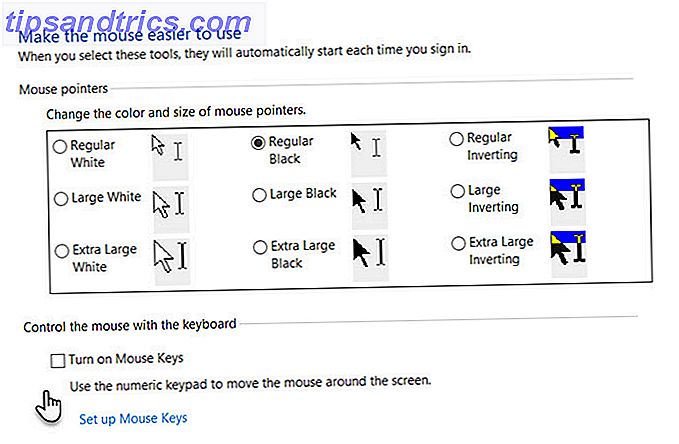
Στα Windows, το αριθμητικό πληκτρολόγιο του πληκτρολογίου σας βοηθά να μετακινήσετε το δείκτη σε όλη την οθόνη. Δείτε πώς μπορείτε να το ενεργοποιήσετε.
- Κάντε κλικ στο κουμπί Έναρξη> Πίνακας ελέγχου> Ευκολία πρόσβασης> Κέντρο ευκολίας πρόσβασης .
- Κάντε κλικ στο κουμπί Κάντε το ποντίκι πιο εύκολο στη χρήση .
- Στην περιοχή Έλεγχος του ποντικιού με το πληκτρολόγιο, επιλέξτε το πλαίσιο ελέγχου Ενεργοποίηση των ποντικιών .
Μπορείτε επίσης να ρυθμίσετε πάλι τα πλήκτρα ποντικιών, μεταβαίνοντας στην επιλογή Ρύθμιση ποντικιού . Για παράδειγμα, η ταχύτητα του δείκτη και η επιτάχυνση του.
Η θέση των πλήκτρων ευθυγραμμίζεται με την κατεύθυνση που θα μετακινήσει ο δρομέας στην οθόνη. Εδώ είναι το στιγμιότυπο οθόνης από την Υποστήριξη της Microsoft που σας δείχνει τα πλήκτρα που πρέπει να πατήσετε:
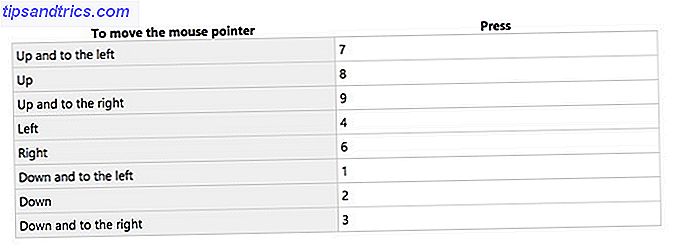
Επίσης, πρέπει να επιλέξετε το κλειδί που θα λειτουργήσει ως αντικατάσταση του ενεργού πλήκτρου στο ποντίκι σας.
- Επιλέξτε το αριστερό κουμπί του ποντικιού: Η πλάγια κάθετο (/)
- Επιλέξτε και τα δύο κουμπιά: Ο αστερίσκος (*)
- Επιλέξτε το δεξιό κουμπί του ποντικιού: Το σύμβολο μείον (-)
Μπορείτε να ορίσετε μόνο ένα κουμπί ως το ενεργό κουμπί κάθε φορά. Στην παραπάνω λίστα, λείπει το κλειδί αριθμού 5.
Κάντε ένα κλικ σε οποιοδήποτε στοιχείο της οθόνης σας πατώντας 5 αφού επιλέξετε ένα ενεργό κουμπί. Για παράδειγμα, για να κάνετε κλικ σε ένα στοιχείο, ορίστε ένα ενεργό κουμπί, τοποθετήστε το δείκτη στο στοιχείο και, στη συνέχεια, πατήστε 5.
Κάντε διπλό κλικ σε οποιοδήποτε στοιχείο στην οθόνη σας πατώντας + αφού επιλέξετε το ενεργό κουμπί.
Μην ξεχάσετε να ρυθμίσετε τα πλήκτρα του ποντικιού πριν από την εσφαλμένη λειτουργία του ποντικιού. Εάν χρησιμοποιείτε ασύρματο ποντίκι, τότε είναι καλή ιδέα να διατηρήσετε τη ρύθμιση προσβασιμότητας ενεργοποιημένη.